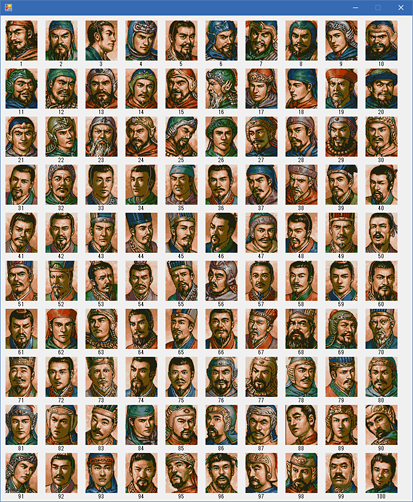三国志V with PK用 kaodatap.s5 / kaoex.s5 ビューワー
概要
三国志Vの顔グラとなる 「kaodatap.s5」と「kaoex.s5」 の内容を「閲覧・出力・取込」するためのツールです。
動作環境
-
Microsoft VC++ 再頒布可能パッケージ
Visual Studio 2013 C++ ランタイム
x86版をインストールしたことが無い方はインストールしてください。
お手持ちのOSが64bitか32bitかには関わりなく、x86版のインストールが必要です。 -
Microsoft .NET
.NET Framework 4.0以上。
インストール
- KaoDataPFaceViewer.exeを「三国志Vのフォルダ(San5WPK.exeやSan5W95.exe)があるディレクトリに入れる。
使い方
主に以下の4つの機能があります。
閲覧・編集対象の選択
「kaodatap.s5」もしくは「kaoex.s5」を、KaoDataPFaceViewer.exe へとドラッグ&ドロップして起動します。
ドラッグ&ドロップしたファイルが、閲覧・編集対象となります。
何もドラッグ&ドロップせずに、KaoDataPFaceViewer.exe を実行した場合は、「kaodatap.s5」が対象となります。
閲覧
普通に起動すると、閲覧状態となります。
-
「→」キー、「↓」キー、「PageDown」
次のページの顔グラ一覧を表示
-
「←」キー、「↑」キー、「PageUp」
前のページの顔グラ一覧を表示
-
「home」キー
最初のページの顔グラ一覧を表示
-
「end」キー
最後のページの顔グラ一覧を表示
出力
「o(オー)」のキーを押すと、顔グラ全部を出力出来ます。
(output)の頭文字。
-
「o」キー
kaodatap.s5 が対象であれば、顔グラを全部「kaodatap」フォルダへと出力、
kaoex.s5 が対象であれば、顔グラを全部「kaoex」フォルダへと出力
取込
-
「i」キー
kaodatap.s5 が対象であれば、「kaodatap」フォルダにあるxxxx.bmp を kaodatap.s5 へと 取込、
kaoex.s5 が対象であれば、「kaoex」フォルダにあるxxxx.bmp を kaoex.s5 へと 取込
-
取込についての詳細
以下長々と続く配置関係の説明は、先述した「出力」をやってみれば、
「ああ、そういうことですか」とすぐにわかります。- 0001.bmp~783.bmpなど連番となっている8色の顔グラを、対象の*****.s5へと取り込みます。
-
*****.s5へと取り込みたい顔画像は「*****」ディレクトリに置く。
例えば「kaodatap.s5」に取込たいなら、「kaodatapディレクトリ」に連番のbmpファイルを置く。
例えば「kaoex.s5」に取込たいなら、「kaoexディレクトリ」にファイルを置く。
- 0001.bmp~783.bmpなど連番となっている8色の顔グラを、対象の*****.s5へと取り込みます。
-
主なエラー
主に起きるのは2つのエラーです。
コンソールウィンドウの方にフォーカスし、内容を確認してください。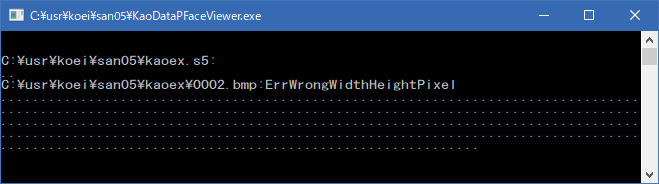
-
ErrUsedColorPaletteOutOfRange
└画像内容のパレットの使用が9色目以上を指定している。
極めて高確率で256色やフルカラーになっている。もしくは8色ではなく、16色を使って画像を描いている。 -
ErrWrongWidthHeightPixel
└64x80の画像になっていない。
- 三国志V用の減色版顔の作成方法に従えば、このようなエラーはまず出ません。
-
ErrUsedColorPaletteOutOfRange
-
動作説明
-
「取込」の挙動
現状の*****.s5のデータベースとし、*****ディレクトリの中にxxxx.bmpがあれば、対応する所だけ読み込む。
例えば、現状のkaodatap.s5のデータをベースとし、kaodatapフォルダの中に0003.bmpと0008.bmpと0300.bmpの3つがあれば、
kaodatap.s5の中で、この3つに対応するところへと読み込み、kaodatap.s5を上書きする。
-
-
備考
-
1個だけの顔グラでも、783全部の顔グラでも、どちらでも大丈夫
全ての連番ファイルがそろっている必要はありません。
番号が歯抜けになっていても大丈夫ですし、
たった1つだけの顔画像(例:0003.bmpだけ)などがあってもOKです。「xxxx.bmp」(xxxxは4桁の数字で0001以上~0783以下)という命名規則に沿った画像のみが全て取り込み対象となります。
-